Windows 10 Raadin Aan Shaqeyn? 6 Tilmaamaha Cilad-raadinta ee la isku dayo
Raadinta Windows(Windows Search) waa mid ka mid ah sifooyinka aadka loo isticmaalo isticmaaleyaal badan maxaa yeelay waxay kuu ogolaaneysaa inaad si dhakhso ah u hesho walxaha aad ka raadineyso kumbuyuutarkaaga. Waxay kaa caawinaysaa in la helo abkaaga, sawirada, fiidyaha, xaashiyaha, iyo asal ahaan wax kasta oo aad ku kaydisay kombayutarkaga.
Haddii baaritaanka Windows 10 uusan ka shaqeyneynin(Windows 10 search is not working) kombuyuutarkaaga sababo jira, waxaad la kulmi doontaa dhibaatooyin ka helidda faylashaada mashiinkaaga. Hagaajinta qaabka raadinta jaban maaha mid toos ah, gaar ahaan haddii aadan garanayn sababta arrinta.

Si kastaba ha ahaatee, waxaa jira dhowr hagaajin caadi ah oo aad codsan karto oo aad arki karto haddii ay gacan ka geystaan xallinta arrinta.
Dib u bilow Computer kaaga(Restart Your Computer)
" Dib u kici kombayutarka(Restart) oo arag haddii uu ku caawinayo xallinta arrinta" waa wax laga yaabo inaad isticmaasho inaad maqasho haddii aad inta badan raadsato caawimo farsamo. Waa shay aad u aasaasi ah in la sameeyo haddana aad bay waxtar u leedahay in lagu hagaajiyo arrimo badan oo yaryar oo ku saabsan mashiinkaaga.
Dib u soo kabashada asal ahaan waxay dib u dajinaysaa dhammaan qaabaynta ku meel gaadhka ah iyo faylalka nidaamkaaga. Taasi, iyaduna, waxay ku siinaysaa nidaamkaaga hawlgalka fursad aad ku samayso boot-up cusub. Tani waxay inta badan ka caawisaa hagaajinta arrimo badan.
- Riix furaha Windows si aad u furto Start Menu.

- Guji(Click) astaanta awooda si aad u furto liiska awooda

- Ka dooro Dib(Restart) uga bilow fursadaha jira.

- Arrinta raadinta waxay u badan tahay inay meesha ka baxdo marka kombuyuutarku dib u soo celiyo.
U Dila Habka Windows 10 Raadinta(Kill The Process For Windows 10 Search)
Raadinta Daaqadaha(Windows Search) runtii waa mid ka mid ah adeegyada badan ee horay loogu sii shubay mishiinnada Windows . Maadaama ay u shaqeyso sida barnaamijyada kale ee kombiyuutarkaaga, waxaad dili kartaa nidaamkeeda(kill its process) kaas oo rajeynaya inuu xalliyo arrinta Windows 10 Raadinta(Search) oo aan shaqaynayn.
Dilku macnaheedu maaha in meesha laga saaro sifada balse waa in si ku meel gaadh ah loo hakiyo sifada kombayutarkaga.
- Midig ku dhufo barkaaga shaqada ee hoose ee shaashadda oo dooro Maareeyaha Hawsha(Task Manager) .

- Guji ikhtiyaarka tafaasiisha dheeraadka(More details) ah haddii aysan muujin wax habab ah oo ku socda PC gaaga.

- Guji tabka Faahfaahinta(Details) ee sare.
- Ka hel gelitaanka lagu calaamadiyay sida SearchUI.exe liiska, midig-guji, oo dooro Dhamaadka hawsha(End task) .

- Dardaaran ayaa kasoo muuqan doonta shaashaddaada. Guji(Click) badhanka oranaya Dhammaadka habka(End process) si aad u disho habka raadinta Windows(Windows Search) .
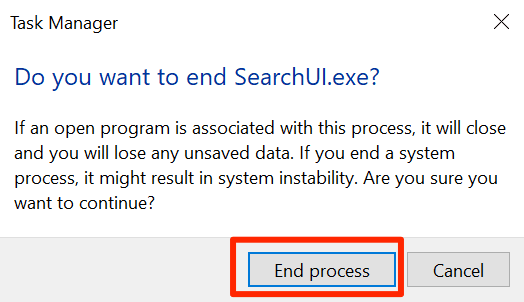
Dib u deji Windows 10 Goobaha Raadinta(Reset The Windows 10 Search Settings)
Inta badan sifada iyo shayada kumbuyuutarkaagu waxay leeyihiin habayn u gaar ah. Waqti ka dib, maadaama wax badan oo isbeddello ah lagu sameeyo iyaga, mararka qaarkood way ka gudbaan habaynta. Waxay u horseedi kartaa cilladaha astaamaha ama si ka sii daran waxay ku dhammaataa-jebinta astaamaha.
Sida ugu fiican ee lagu xalin karo arimahan oo kale waa in dib loo dajiyo habayntooda ama habayntooda(reset their settings or configurations) . Waxaad u samayn kartaa sifada raadinta Windows(Windows Search) sidoo kale muuqaalkuna wuxuu dib ugu noqon doonaa goobaha warshada.
Microsoft dhab ahaantii waxay ku siinaysaa fayl yar kaas oo kaa caawinaya inaad dib u dajinayso jaangooyada raadinta Windows(Windows Search) ee kumbuyuutarkaaga. Waxa kaliya ee aad u baahan tahay inaad sameyso waa inaad socodsiiso faylka oo dib u dajin doontaa goobaha raadinta.
Maskaxda ku hay in tani ay shaqayn doonto kaliya haddii aad ku jirto Windows 10 dhis 1903 ama ka dib.
- Soo deji oo kaydi Qoraalka Raadinta Windows PowerShell(Windows Search PowerShell Script) kumbuyuutarkaaga.
- Midig ku dhufo(Right-click) faylka la soo dejiyay oo dooro ikhtiyaarka oranaya Ku orod PowerShell(Run with PowerShell) . Waxay soo saari doontaa faylka ku jira PowerShell kombayutarkaaga(PowerShell) .

- Dooro Haa(Yes) marka ay ku waydiiso haddii aad rabto in qoraalkani isbeddelo ku sameeyo kombuyuutarkaaga.
- U ogolow qoraalka inuu ordo oo dib u habeeyo sifada.
- Marka la dhammeeyo, waxaad arki doontaa fariin odhanaysa Done oo shaashaddaada saaran. Kadib waxaad xidhi kartaa daaqada PowerShell .
Dib u dhis Tusmada Raadinta(Rebuild The Search Index)
Tilmaanta raadinta waa tusaha dhammaan faylasha(A search index is an index of all the files) ku kaydsan kombiyuutarkaaga. Sifada goobidda waxay isticmaashaa tusmadan si ay dhakhso ugu soo ceshato faylasha aad raadinayso. Mararka qaarkood, tusmadani way dhaawacmi kartaa sababo kala duwan dartood.
Dib u dhiska tusaha ayaa hagaajiya ku dhawaad dhammaan arrimaha la xiriira raadinta maadaama taasi ay tahay waxa astaanta goobidda ay ku tiirsan tahay. Sidoo kale, wax dhib ah kuma laha samayntiisa.
- Riix furayaasha Windows + R isku mar, ku qor kontoroolka(control panel) , oo ku dhufo Gelida(Enter) .

- Guji View by menu ee sare oo dooro icons yaryar(Small icons) .
- Raadi ikhtiyaarka oranaya Xulashada Tusidda(Indexing Options) oo guji.

- Guji badhanka Sare(Advanced)
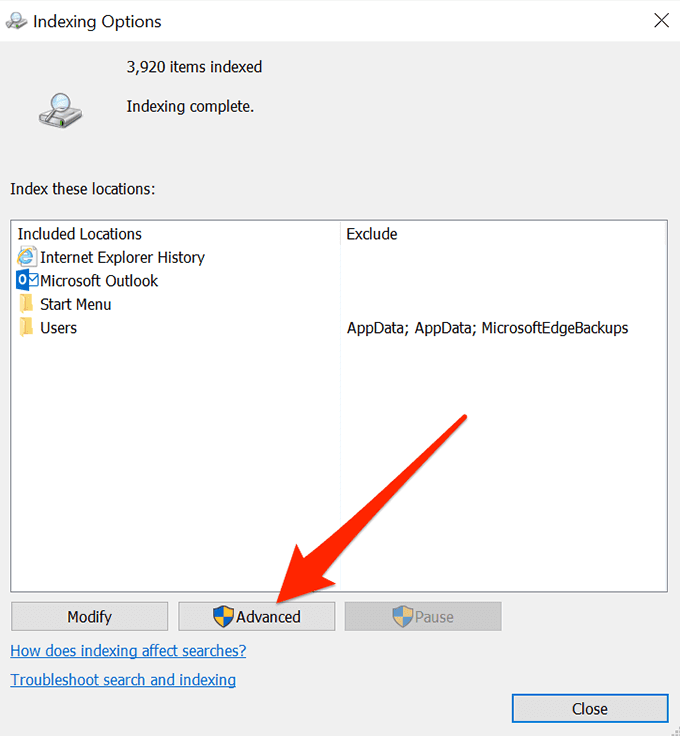
- Guji badhanka Dib(Rebuild) - u-dhiska si aad dib ugu dhisto tusaha raadintaada.

Isticmaal cilaadaha Windows(Use Windows Troubleshooter)
Windows 10 waxay la socotaa cilad-bixiyeyaal badan si ay kaaga caawiyaan inaad wax ka qabato arrimaha kala duwan ee kumbuyuutarkaaga(fix various issues on your computers) . Mid ka mid ah kuwan ayaa si gaar ah loo dhisay si uu kaaga caawiyo wax ka qabashada arrimaha raadinta sida midka hadda ku wajahan.
Waad socodsiin kartaa cilad-bixiyeha waxayna ku ogeysiin doontaa waxaad samaynayso si loo soo celiyo shaqeyntii astaanta raadinta.
- Fur Menu-ga Bilawga(Start Menu) oo guji summada dejinta si aad u bilowdo abka Settings .

- Guji Cusbooneysii & Amniga(Update & Security) .
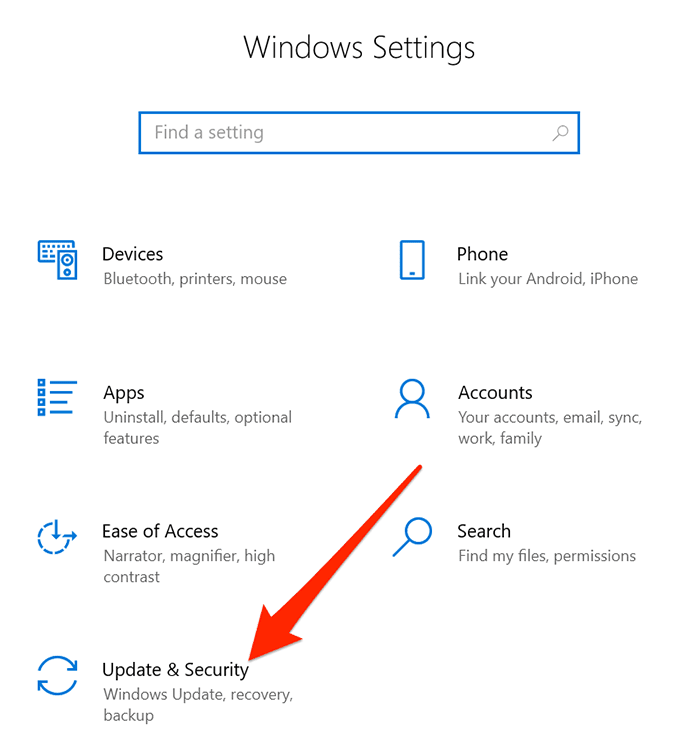
- Ka dooro xalinta(Troubleshoot) dhibaatada dhinaca bidix.

- Guji Search and Indexing dhinaca midigta oo dooro orod(Run the troubleshooter) cilad bixiyaha .

- Sug si ay u ogaato arrinta oo ku siiso talooyin aad ku hagaajiso.

Cusbooneysii Noocaaga Daaqadaha(Update Your Windows Version)
Waxay ku socotaa adigoon dhihin waa inaad had iyo jeer ilaaliso nidaamkaaga Windows 10 . Isticmaalka nooca duugoobay waxay sababi kartaa arrimo dhowr ah, iyo haddii aad weli ku jirto dhismihii hore ee nidaamka qalliinka, waa inaad u cusboonaysiisaa dhismihii ugu dambeeyay ee la(get it upgraded to the latest build) heli karo.
- Bilaw Start Menu oo ku dhufo icon settings.

- Guji Cusbooneysii & Amniga(Update & Security) .

- Guji Cusboonaysiinta Windows(Windows Update) ee dhinaca bidix.

- Guji Hubi wixii cusbooneed(Check for updates ) ee dhinaca midigta.

- Ku rakib cusbooneysiinta la heli karo kumbuyuutarkaaga.
- Dib u bilow kombayutarkaga
Waxaan rajeyneynaa hababka kor ku xusan inay kaa caawinayaan inaad hagaajiso Windows 10 wax raadinta oo aan shaqaynaynin kumbuyuutarkaaga. Maaddaama ay jiri karaan sababo kala duwan sababta raadinta uusan ugu shaqeyneynin mashiinkaaga, waxaad u baahan doontaa inaad tijaabiso habab badan ka hor inta aadan ugu dambeyntii hagaajin karin dhibaatada.
Related posts
Faylka bilawga ah ee Windows 10 ma shaqaynayo? 8 Tilmaamaha Cilad-raadinta si aad isugu daydo
Ka hel faylal gaar ah Windows Explorer oo wata Talooyinkan Raadinta
Sida loo awoodo sanduuqa raadinta dhaxalka ah ee File Explorer ee Windows 10
Sida loo ogaado Processor Brand iyo Model on a Windows 10 Laptop
Aaladaha Kaduwan ee Raadinta Daaqadaha ee Windows 10
Ka raadi Settings gudaha Windows 10 - Ogolaanshaha, Taariikhda, Raadinta Daaqadaha
Kor u qaad oo ka faa'iidayso sida ugu wanaagsan ee loo isticmaalo Shaashada Real Estate Windows 10
Isku-dubarid Xisaabaadka Google Drive-ka ee Badan Windows 10
Sida loo rakibo ama looga saaro OneDrive gudaha Windows 10
Sida OBJ loogu beddelo FBX iyadoo la adeegsanayo Rinjiga 3D gudaha Windows 10.
Sida loo soo saaro Taariikhda WiFi ama Warbixinta WLAN gudaha Windows 10
Sida loo joojiyo Cortana & sanduuqa raadinta gudaha Windows 10
Ku dar ama ka saar tab ReadyBoost gudaha Guryaha Drive gudaha Windows 10
Ka ilaali isticmaalayaasha inay wax ka beddelaan Goobaha Tilmaanta Raadinta ee gudaha Windows 10
6 App ee ugu Fiican ee Tafatirka Sawirka ee Windows 10?
Sida loo nadiifiyo ama loo joojiyo Taskbar Search History Box in Windows 10
9 siyaabood oo lagu hagaajin karo Netflix App-ka oo aan shaqaynayn Windows 10
Tilmaamaha Cortana, Talooyin iyo Tabaha gudaha Windows 10
Sida loo sameeyo dhammaan daaqadaha furmaan maximized ama screen full in Windows 10
Hagaaji natiijooyinka raadinta oo aan la gujin karin gudaha Windows 10
